win10电脑杜比全景声怎么调好听 win10杜比全景声均衡器的使用方法
在win10操作系统中,杜比全景声技术的引入为用户带来了前所未有的沉浸式音效体验。对于一些新手用户来说,正确设置杜比全景声却可能会成为一个难题。对此win10电脑杜比全景声怎么调好听呢?本文将详细介绍win10杜比全景声均衡器的使用方法,帮助读者轻松掌握这一强大的音频功能。
win10杜比全景声设置步骤详解的方步骤
1、首先此种杜比全景声需要先获取使用权后才可以使用
1、打开Windows 应用商店,并到Dolby Access的下载页面。点击此处的“获取”或者“安装”按钮
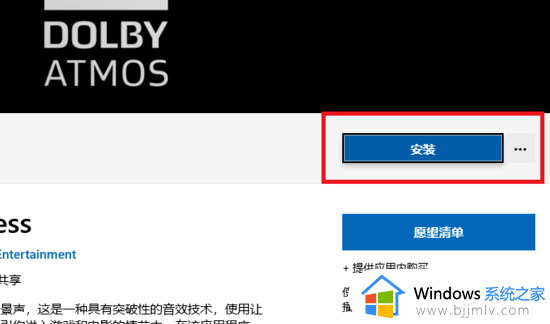
2、在Dolby Access里面购买Dolby Atmos for Headphone音效
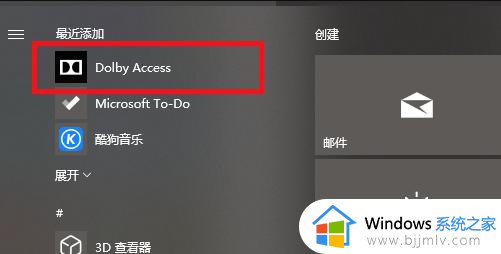
3、它会提示你去一步一步获得授权,需要支付一定的费用,并且不支持常用的支付方式,一般为VISA卡

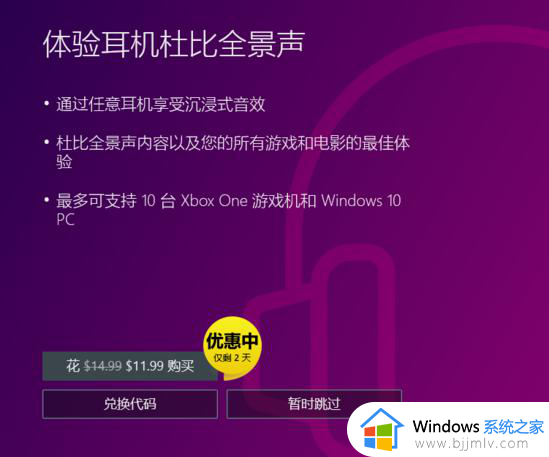
4、输入个人信息,选择购买方式,购买杜比
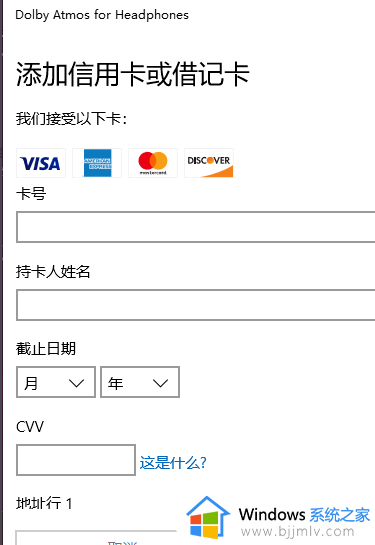
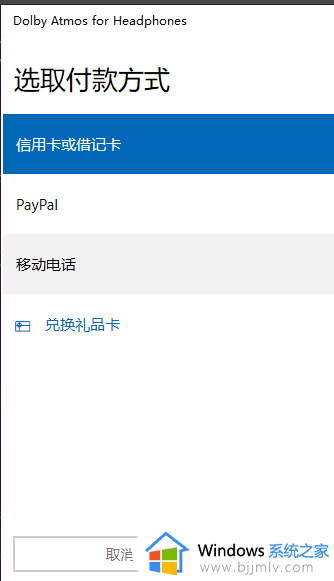
5、当购买完成后,会出现设置杜比全景声的页面,点击开始按钮,按照里面提示的步骤完成设置
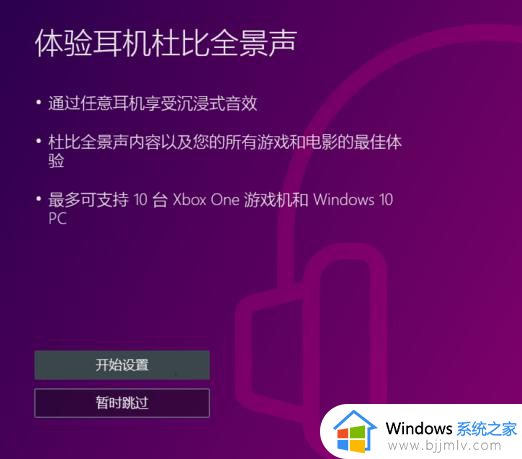
6、也可以不通过Dolby Access来激活杜比全景声,因为当购买完成后,空间音效的页面里面,会直接出现 Dolby Atmos for Headphone的选项,可以直接点击它,系统就会直接激活杜比全景声
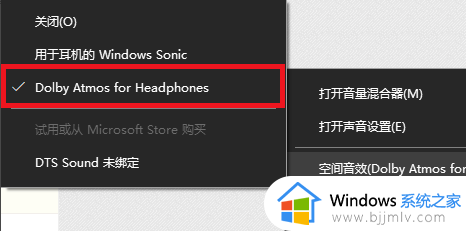
7、有部分的厂商和杜比实验室合作,直接在机器里面预装了杜比全景声;
8、搜索你的程序安装列表,如果名称是Dolby Atmos,那就证明此机器就是安装了杜比全景声的机器!
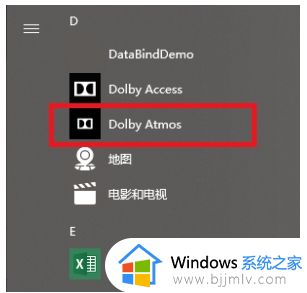
以上就是win10杜比全景声均衡器的使用方法的全部内容,还有不清楚的用户就可以参考一下小编的步骤进行操作,希望本文能够对大家有所帮助。
win10电脑杜比全景声怎么调好听 win10杜比全景声均衡器的使用方法相关教程
- win10家庭影院杜比全景声设置教程 win10家庭影院如何实现杜比全景声
- win10杜比音效怎么调最佳 win10如何设置杜比音效
- 杜比音效怎么关闭win10 win10关闭杜比音效的方法
- win10声音均衡器在哪里设置 win10声音响度均衡怎么设置
- win10声音响度均衡怎么设置 win10音量响度均衡在哪里设置
- 如何调节win10响度均衡设置 win10怎么调节响度均衡模式
- win10扬声器音质提升技巧图解 win10电脑扬声器怎么调音质最好
- win10对方听到我电脑游戏声音怎么办 win10别人能听到我的游戏声音处理方法
- win10麦克风全是电流声怎么办 win10电脑麦克风全是电流声如何消除
- win10桌面比例大小怎么调整 win10电脑显示比例怎么调
- win10如何看是否激活成功?怎么看win10是否激活状态
- win10怎么调语言设置 win10语言设置教程
- win10如何开启数据执行保护模式 win10怎么打开数据执行保护功能
- windows10怎么改文件属性 win10如何修改文件属性
- win10网络适配器驱动未检测到怎么办 win10未检测网络适配器的驱动程序处理方法
- win10的快速启动关闭设置方法 win10系统的快速启动怎么关闭
win10系统教程推荐
- 1 windows10怎么改名字 如何更改Windows10用户名
- 2 win10如何扩大c盘容量 win10怎么扩大c盘空间
- 3 windows10怎么改壁纸 更改win10桌面背景的步骤
- 4 win10显示扬声器未接入设备怎么办 win10电脑显示扬声器未接入处理方法
- 5 win10新建文件夹不见了怎么办 win10系统新建文件夹没有处理方法
- 6 windows10怎么不让电脑锁屏 win10系统如何彻底关掉自动锁屏
- 7 win10无线投屏搜索不到电视怎么办 win10无线投屏搜索不到电视如何处理
- 8 win10怎么备份磁盘的所有东西?win10如何备份磁盘文件数据
- 9 win10怎么把麦克风声音调大 win10如何把麦克风音量调大
- 10 win10看硬盘信息怎么查询 win10在哪里看硬盘信息
win10系统推荐